Envoyer Ctrl-Alt-Suppr dans une session Bureau à distance
Remote Desktop est une petite fonctionnalité astucieuse de Windows qui vous permet de vous connecter à distance à un autre PC et de le gérer(PC and manage) comme si vous étiez physiquement à la console.
Vous pouvez lire mon article précédent sur la configuration du bureau à distance dans Windows XP . Si vous avez besoin d' un bureau à distance dans Windows 10 , lisez ce post.
Lors de la connexion à une autre machine, presque toutes les actions du clavier sont transmises à la machine distante, c'est-à-dire appuyer sur Entrée(Enter) , taper, appuyer sur la touche Windows(Windows key) , etc. Cependant, ce n'est pas le cas pour certaines combinaisons de touches.
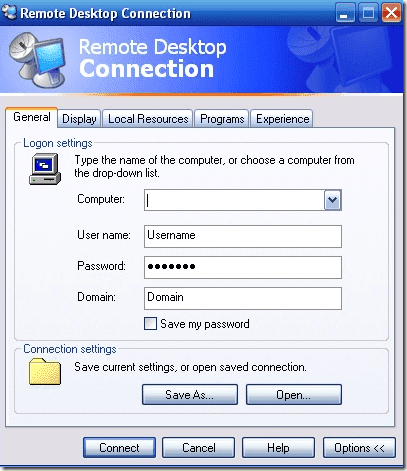
Celui qui m'a dérangé pendant très longtemps lors de l'utilisation de Remote Desktop dans Windows est lorsque j'appuie sur Ctrl + Alt + Del lorsque je suis connecté à l'ordinateur distant. Au lieu d'envoyer la combinaison de touches à l'ordinateur distant, il effectuerait plutôt l'action sur mon ordinateur !
C'était en fait l'intention de Microsoft car il existe de nombreux cas où vous ne souhaitez peut-être pas que cela soit envoyé à l'ordinateur distant. Ainsi, par défaut, Ctrl + Alt + Del ne fonctionnera que pour l'ordinateur local.
Alors, comment effectuer cette même action sur l'ordinateur distant ? C'est assez facile en fait ! Pour send Ctrl + Alt + Del to the remote PC , appuyez simplement sur la combinaison de touches alternative suivante :
Ctrl + Alt + End
C'est ça! Assez(Pretty) facile hein ? Malheureusement, j'ai tendance à utiliser rarement Remote Desktop et j'oublie donc tout le temps cette combinaison de touches !
Certaines personnes m'ont également suivi et m'ont posé des questions sur plusieurs sessions RDP , c'est-à-dire A - (RDP)B - C. Ainsi, A(B – C. So A) est connecté à distance à B et B(B and B) est connecté à distance à C. Dans ce cas, vous devez charger le On-Screen Clavier(Keyboard) sur la machine finale (C). Vous pouvez le faire en exécutant osk.exe ( press Windows key + R and typing en tapant osk ).

Maintenant, sur votre ordinateur hôte(host machine) (A), maintenez enfoncées les touches CTRL et ALT(CTRL and ALT keys) de votre clavier physique, puis appuyez sur la touche SUPPR du clavier(DEL key) à l'écran. C'est une façon de faire.
Vous pouvez également ouvrir le clavier à l'écran sur l'ordinateur B, puis taper CTRL + ALT + END , ce qui enverra CTRL + ALT + DEL à l'ordinateur C.
Notez également qu'il existe de nombreux autres raccourcis clavier que vous pouvez utiliser dans Remote Desktop :
Alt + Page Up – Switch between programs (Alt + Tab is the local command)
Ctrl + Alt + End – Display the Task Manager (Ctrl + Shift + Esc is the local command)
Alt + Home – Brings up the Start menu on the remote computer
Ctrl + Alt + (+) Plus/ (-) Minus – Minus takes a snapshot of the active window and plus takes a snapshot of the entire remote desktop window.
Ce sont à peu près tous les raccourcis clavier du bureau(desktop keyboard) à distance dont vous aurez besoin ! Si vous en savez plus, postez un commentaire ! Prendre plaisir!
Related posts
Comment arrêter / tourner Off Reddit Notifications sur Mobile and Desktop
Comment 08461275 sur Discord à partir de Desktop or Smartphone
Comment changer Desktop Icon Spacing dans Windows 11/10
Comment enregistrer la disposition des icônes de votre bureau dans Windows XP, 7, 8
Comment créer votre propre fond d'écran pour ordinateur de bureau ou smartphone
Comment configurer un DNS dynamique gratuit pour l'accès à distance à votre PC
Supprimer les fonds d'écran du bureau sous Windows
Quel est le Uber Passenger Rating and How pour vérifier
Comment trouver les serveurs meilleurs Discorde
Accéder aux fichiers et dossiers locaux sur une session de bureau à distance
Comment prendre un Screenshot sur Steam
Comment ouvrir un File avec No Extension
Comment configurer et programmer une télécommande universelle
Comment utiliser VLOOKUP dans Google feuilles
Comment supprimer les notifications Facebook sur mobile et ordinateur de bureau
4 Ways Pour trouver le meilleur Internet Options (ISPs) dans votre région
3 façons de prendre un Photo or Video sur un chromebook
Comment 08786455 sur Facebook
Comment Download and Install Peacock sur Firestick
Pouvez-vous changer votre Twitch Name? Oui, mais Be Careful
